
Crossover linux merupakan aplikasi linux yang memungkinkan kita untuk menjalankan aplikasi windows ( *.exe ) di Linux kesayangan anda. namun kali ini saya mencobanya pada ubuntu 8.04. untuk linux sendiri sebenarnya sudah mempunyai fasilitas bawaan untuk menjalankan aplikasi windows,yaitu wine. namun kali ini saya akan mencoba software yang berbeda ,yaitu crossover linux.
Akan tetapi, aplikasi yang dijalankan tidak semulus seperti yang kita jalankan di windows. yaiyalah! sudah bisa jalan aja itu udah syukur banget.hehe
pernah saya merasa jenuh menggunakan SO Windows dan setelah melihat, menimbang, mempelajari, dan akhirnya saya memutuskan untuk beralih ke ubuntu 8.04.*dual boot sih.hehe
Baiklah berikut saya akan memberikan tutorial instalasi Counter strike di Ubuntu .*game itu penting!
1. Download crossover linux :
Crossover linux versi 7.10 dari Rapidshare.com
2. Untuk mengeksekusi sebuah file di linux, diperlukan hak akses root. oleh karena itu login terlebih dahulu sebagai root pada ubuntu kesayangan anda lewat terminal. ekstrak file rar ubuntu dan letakkan ke direktori /tmp.
# cp install-crossover-pro-7.1.0.sh /tmp
# cd /tmp
berikan permision file agar dapat langsung dieksekusi
# chmod +x install-crossover-pro-7.1.0.sh
jalankan file installasi tersebut :
# ./install-crossover-pro-7.1.0.sh
Tentukan direktori tempat menyimpan hasil instalasi crossover linux pada bagian install path. lalu pilih "Begin Install".

Nah tunggu hingga proses instalasi selesai. jika sudah selesai, akan muncu wizard yang menyatakan proses instalasi telah berhasil dikerjakan. lalu pilih exit.
Untuk pengujian,
1. saya akan mencoba menginstall Adobe photoshop 7.0 karena kebetulan software ini termasuk salah satu dari daftar software apa saja yang support dengan crossover. berikut list nya seperti gambar berikut ini :
 2. Kemudian pada jendela instalasi berikutnya, browse aplikasi photoshop yang berekstensi *.exe , jika sudah klik next.
2. Kemudian pada jendela instalasi berikutnya, browse aplikasi photoshop yang berekstensi *.exe , jika sudah klik next.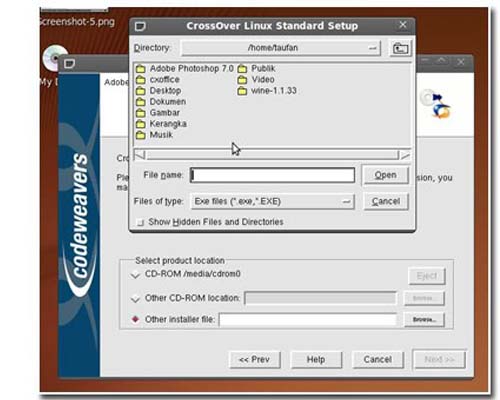
3. Selanjutnya ikuti proses instalasi photoshop 7.0 seperti saat kita menginstall di windows. jika sudah selesai anda dapat menjalankan aplikasi photoshop di ubuntu tercinta anda. Selamat!!

Nah pertanyaanya.. apakah software yang tidak termasuk dalam list dapat di jalankan juga?
jawabanya bisa. akan tetapi tidak selancar saat kita gunakan di windows.
untuk pengujianya kembali saya akan menginstall counter strike 1.6 pad my lovely ubuntu.
ikuti tahap-tahap berikut ini :
1. Masuk ke KDE Start Menu -> Crossover -> Configuration . anda akan dihadapkan pada 2 option , pilih Configure CrossOver for the root user only. Lalu klik Next.

2. Pindah ke tab Manage Bottles lalu Klik tanda +, kemudian setelah itu akan muncul wizard baru.
isi Bottle name sesuai dengan yang anda mau, misalnya diisi dengan counterstrike, setelah selesai klik Ok. Tunggu sebentar kemudian exit.
3. Kemudian masuk ke KDE Start Menu -> Crossover -> Run a Windows Command
kemudian cari file hl.exe, dalam direktori drive yang ada di windows. Sebagai contoh jika di mesin linux penulis letak hl.exe ada pada direktori /Idris/Games/Counter Strike/hl.exe. Klik create shortcut untuk membuat shortcut di dekstop.
4. Jalankan shortcut yang ada di dekstop anda.
5. Klik Run atau klik dua kali untuk menjalankan Counter Strike anda. Selamat Bergames ria.
Semoga Bermanfaat.
Pilih Configure CrossOver for the root user only. Lalu klik Next.


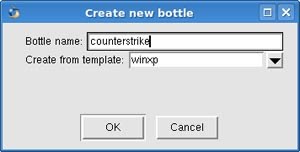
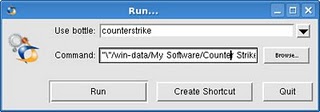

No comments:
Post a Comment